Sono disponibili numerose applicazioni che installiamo sul nostro PC/laptop o sul nostro dispositivo in base alle nostre esigenze. Non solo installiamo applicazioni, ma le disinstalliamo anche se non sono più in uso. Quindi, in pratica, l’installazione e la disinstallazione sono abbastanza semplici e possono essere eseguite facilmente fino a quando non viene richiesto che non sia possibile accedere al servizio Windows Installer.

Il problema di cui sopra è uno dei problemi segnalati di frequente su forum come Reddit. Gli utenti hanno condiviso il loro reclamo per il fatto che gli viene richiesto l’errore di cui sopra quando tentano di installare o disinstallare qualsiasi applicazione. Hanno anche affermato che quando viene visualizzato l’errore, non consente agli utenti di installare alcuna applicazione fino a quando il problema non viene risolto. Se stai lottando con lo stesso problema, non preoccuparti! Continua a scorrere l’articolo.
Prima di procedere con i metodi di risoluzione dei problemi, vorremmo evidenziare i motivi che sono responsabili dell’errore perché ti aiuterà a capire le radici dell’errore. Quindi, senza ulteriori indugi, iniziamo.
Uno dei motivi principali per cui non è possibile accedere al servizio Windows Installer è quando Windows Installer è installato in modo errato.
Un altro motivo che porta all’errore di cui sopra è Windows Installer obsoleto e presenta alcuni problemi di compatibilità.
È probabile che si verifichi l’errore se i file di Windows Installer sono mancanti o danneggiati.
Diversi utenti hanno anche affermato di avere il problema di cui sopra a causa delle autorizzazioni del registro.
Ho indicato tutte le possibili ragioni che portano al problema di cui sopra e ora discutiamo dei metodi di risoluzione dei problemi per superare il problema.
Impossibile accedere alle correzioni consigliate per il servizio Windows Installer
Metodo 1: assicurarsi che i servizi di Windows Installer siano avviati
Diversi utenti hanno affermato di avere il problema di cui sopra perché il servizio di installazione sul proprio PC era disabilitato. Quindi devi attivarlo navigando su Start> Esegui e quindi digita Services.msc.
Se stai utilizzando le versioni più recenti di Windows, devi toccare Start e quindi iniziare a digitare services.msc.
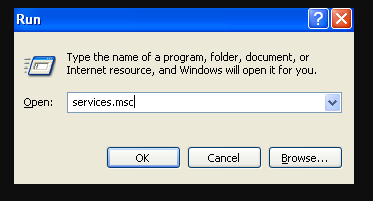
Dopodiché, scorri verso il basso fino a Windows Installer e fai doppio clic su di esso. una volta terminato, imposta il tipo di avvio su Manuale> tocca Applica e quindi Avvia per riavviare i servizi.
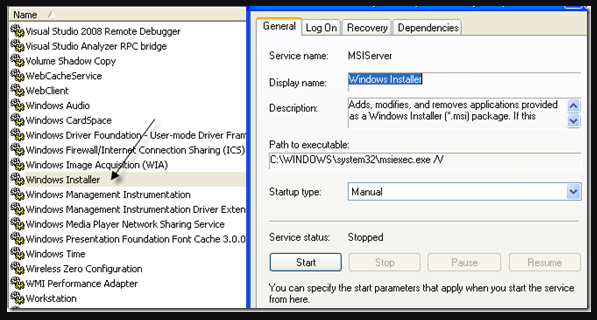
C’è un altro modo per avviare i servizi di installazione semplicemente andando su start>Esegui e quindi digitando net start MSIServer nella casella Esegui.
Metodo 2: modificare il servizio di chiamata di procedura remota
È stato osservato che il problema può verificarsi anche a causa di un altro servizio che è Remote Procedure Call. In tal caso è necessario modificare il servizio di chiamata di procedura remota. E per fare lo stesso tutto ciò che serve è andare alla sezione Servizi come hai fatto nel metodo 1 (Start> Esegui> Services.msc), quindi fare clic con il pulsante destro del mouse su Remote Procedure Call (non quella che mostra RPC Locator) e selezionare Proprietà.
Quindi tocca la scheda Accedi e in Accedi come” seleziona Account di sistema locale e quindi seleziona Consenti a questo servizio di interagire con la casella di controllo del desktop. E infine riavvia il sistema e verifica se il problema persiste.
Se hai ancora difficoltà ad accedere al servizio Windows Installer, seleziona Questo account: pulsante di opzione e tocca Sfoglia. Cerca Servizio di rete e fai clic su OK. La password verrà compilata automaticamente per questo account, quindi gentilmente non cambiarla.

Quindi riavvia il sistema e verifica se il problema persiste. Scegliendo Account di sistema locale, se scompare, lascialo così com’è. Devi solo cambiarlo in NT Authority/Network Service se l’account di sistema locale non funziona per te.
Metodo 3: rimuovere MSIEXEC senza estensione
Di default ci deve essere un file msiexec,exe nella directory ma a volte ne viene creato un altro senza estensione con una dimensione di 0 KB. Se stai attraversando la stessa situazione, ti viene suggerito di rinominare il file msiexec aggiuntivo con un’estensione .OLD, una volta rinominato, riavvia semplicemente Windows Installer. Ora vai a Servizi, quindi fai clic con il pulsante destro del mouse su Windows Installer e seleziona Riavvia.
Metodo 4: installare l’ultima versione di Windows Installer
Se non è ancora possibile accedere al servizio Windows Installer, ti consigliamo di installare l’ultima versione di “Windows Installer”. L’installazione dell’ultima versione può aiutarti a superare il problema.
Metodo 5: scegli uno strumento di riparazione del PC
Come abbiamo già discusso in precedenza, il problema di cui sopra può essere riscontrato anche a causa di file di Windows Installer mancanti o danneggiati, il che significa che sul sistema sono presenti alcuni file danneggiati che devono essere riparati. Quindi ti consigliamo vivamente di scegliere uno strumento di riparazione del PC. Questo strumento riparerà i file danneggiati e corrotti dei tuoi sistemi e per non parlare del fatto che risolverà anche tutti gli altri problemi tecnici del tuo software in una volta sola.
Ottieni lo strumento di riparazione del PC da qui
Il mio lavoro è finito qui e ho fatto del mio meglio per fornirti tutti i metodi possibili per risolvere il problema. Non è stato possibile accedere al servizio Windows Installer e ora tocca a te applicare questi metodi.
A parte questo, ti preghiamo gentilmente di farci sapere se hai domande o dubbi in merito allo stesso. Grazie per aver letto. Vi auguro una buona giornata.